Nykyään visuaalinen viestintä on ratkaisevassa asemassa, ja Canva antaa sinulle työkalut valokuvien , videoiden ja muun median lataamiseen ja muokkaamiseen helposti ja tehokkaasti. Tässä ohjeessa opit, miten voit ladata kuvia Canvaan, käsitellä videoita ja ladata omaa mediasisältöäsi. Kun olet lukenut tämän oppaan läpi, voit aloittaa oman luovan projektisi sisällön visuaaliseksi parantamiseksi.
Tärkeimmät asiat
- Voit valita erilaisista ilmaisista ja maksullisista valokuvista ja videoista.
- Mediaa voi ladata yksinkertaisesti vetämällä ja pudottamalla.
- On tärkeää käyttää vain sellaista mediaa, johon sinulla on oikeat käyttöoikeudet.
Vaiheittainen opas
Aloitetaan kuvien lataamisesta Canvaan.
Vaihe 1: Selaa valokuvia
Aloittaaksesi matkasi valokuvien maailmaan, siirry Canvan käyttöliittymän sivussa olevaan palkkiin. Klikkaa yksinkertaisesti "Kuvat". Tämä avaa suuren valikoiman oikeita valokuvia. Huomaa, että Canva näyttää oikeita kamerakuvia, ei kuvituksia.
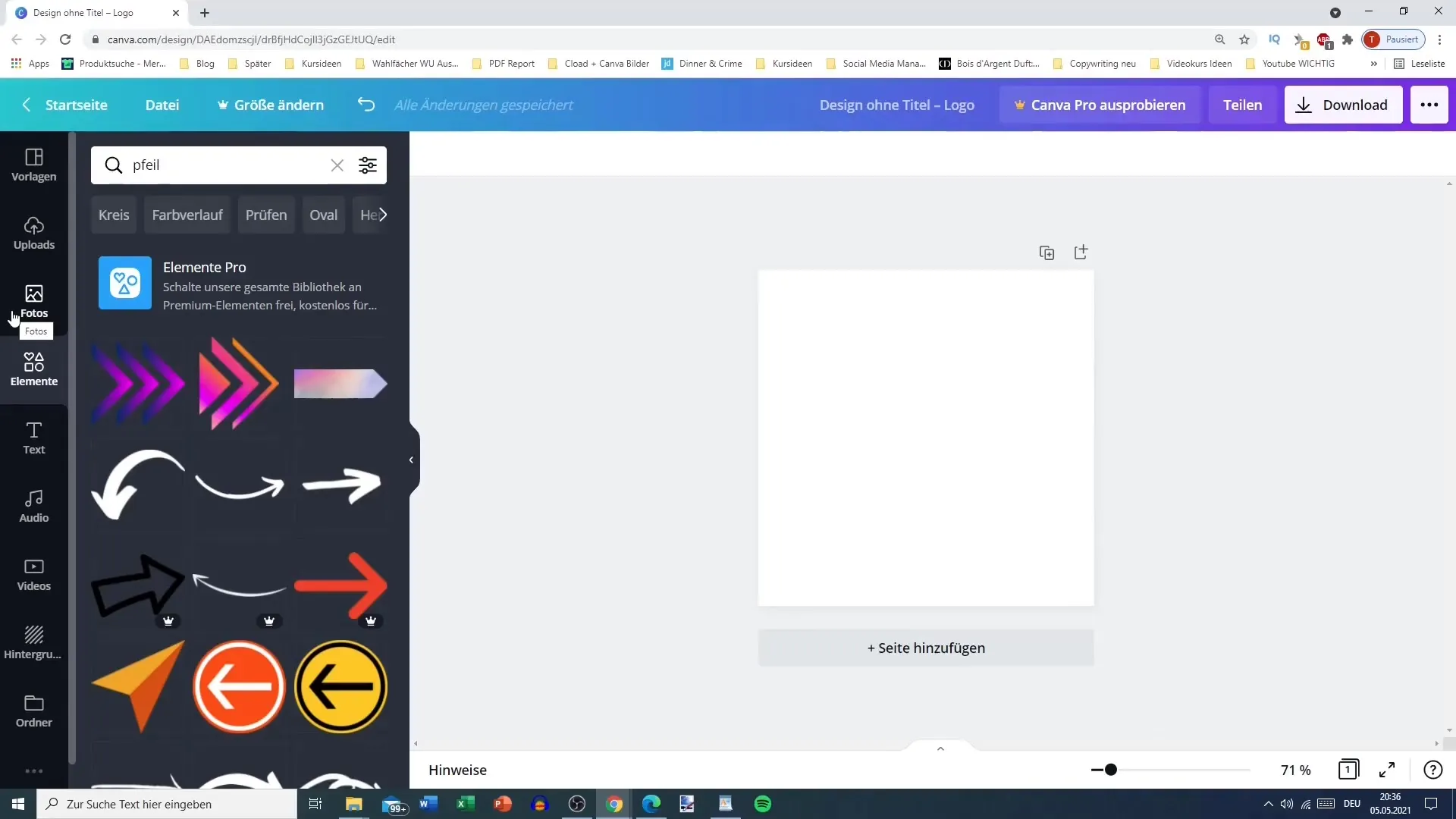
Vaihe 2: Vapaiden valokuvien valitseminen
Monet näytettävistä valokuvista ovat ilmaisia. Voit tarkistaa tämän viemällä hiiren kursorin kuvan päälle klikkaamatta sitä. Sana "ilmainen" tulee näkyviin, jos kuva on saatavilla ilmaiseksi. Valitse kuva, jota haluat käyttää, klikkaamalla sitä. Kuva raahataan suunnittelemaasi kuvaan alkuperäisessä koossaan.
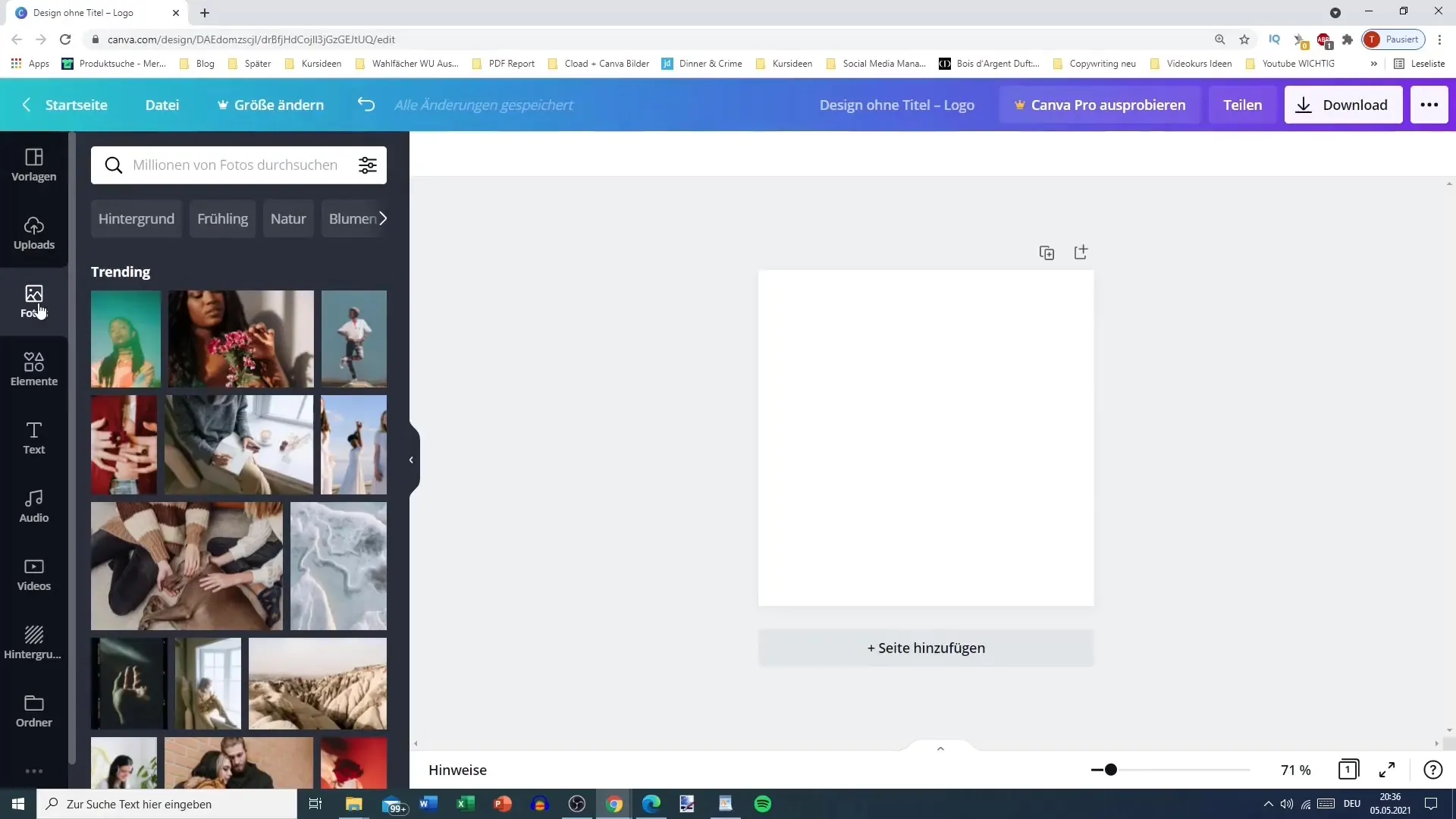
Vaihe 3: Kuvan sijainti ja koon muuttaminen
Kun kuva on suunnittelussasi, voit vetää sitä edestakaisin tai vetää suoraan kuvan päälle säätääksesi sen kokoa. Canvan avulla voit helposti säätää kuvaa mieleiseksesi. Voit tehdä siitä suuren tai pienemmän.
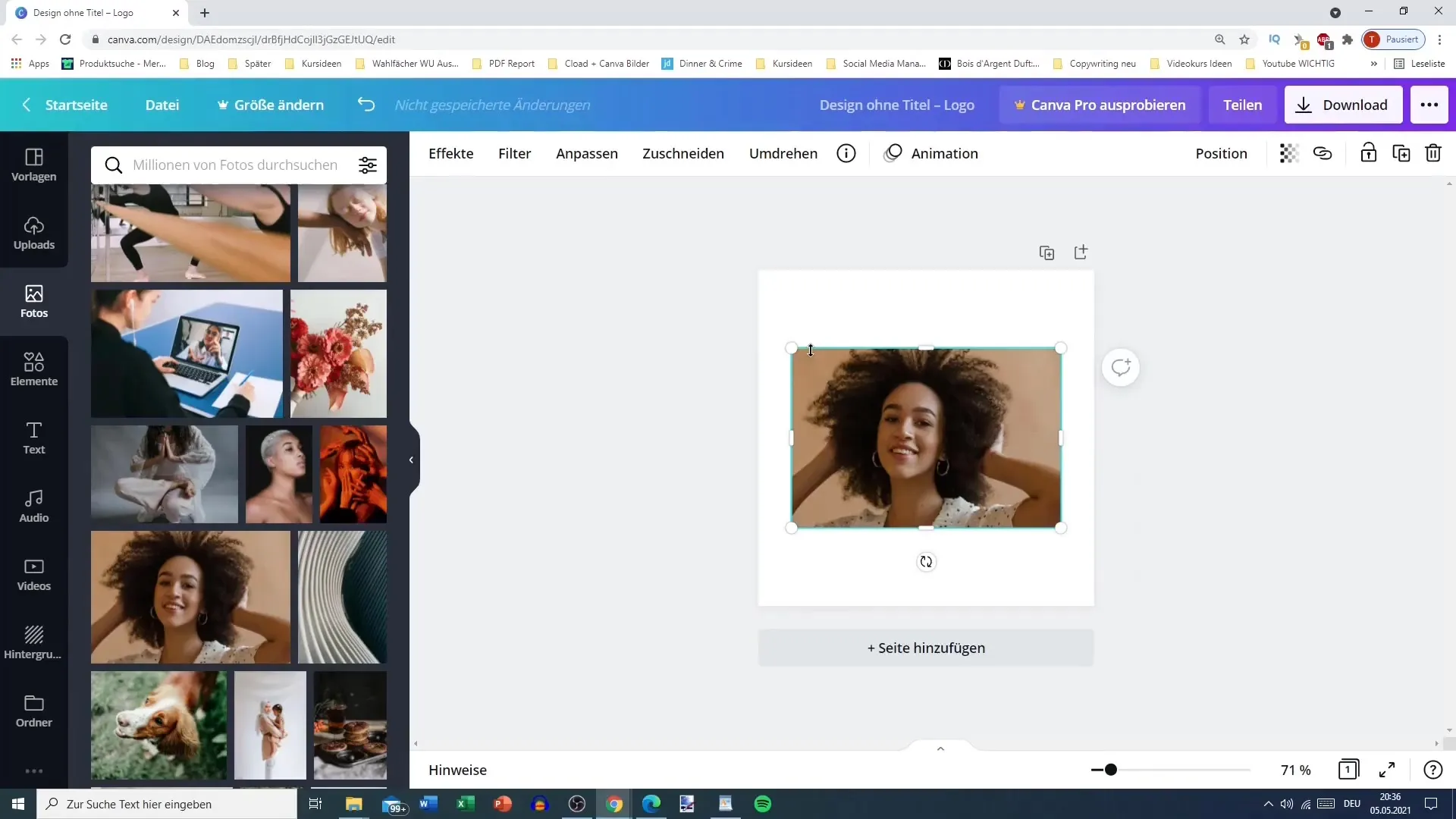
Vaihe 4: Etsi kuvia
Voit hakea tiettyjä kuvia käyttämällä hakukenttää palkin yläreunassa. Kirjoita vain avainsana, esimerkiksi "talvi". Canva näyttää sinulle sitten sekoituksen maksullisia ja ilmaisia kuvia. Valitse haluamasi kuvat.
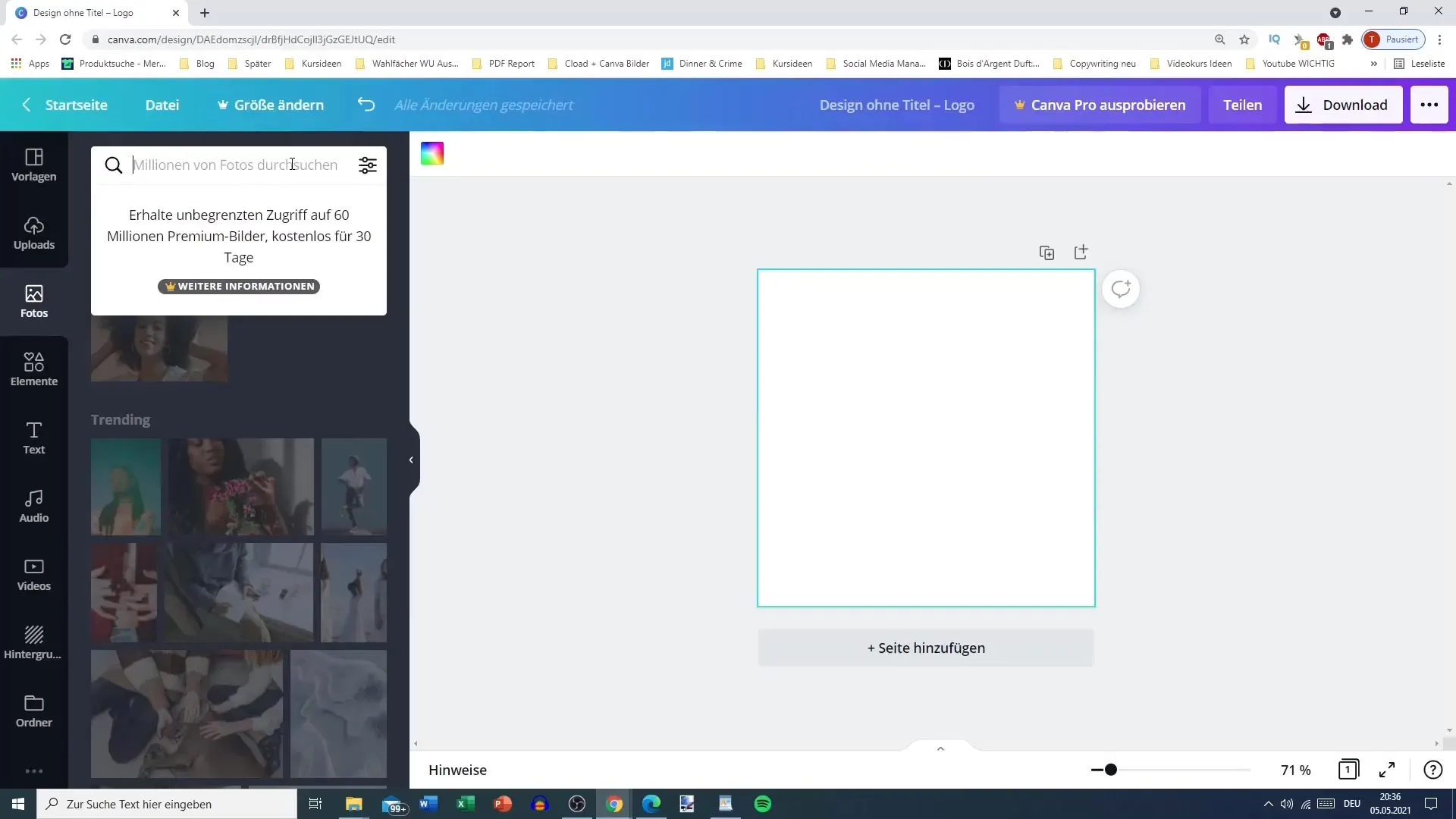
Vaihe 5: Suodata kuvatyypit
Sinulla on myös mahdollisuus suodattaa kuvia muodon mukaan. Voit hakea vain vaakakuvia, neliö- tai pystykuvia. Tämä helpottaa ja kohdentaa hakua tiettyyn projektiin.
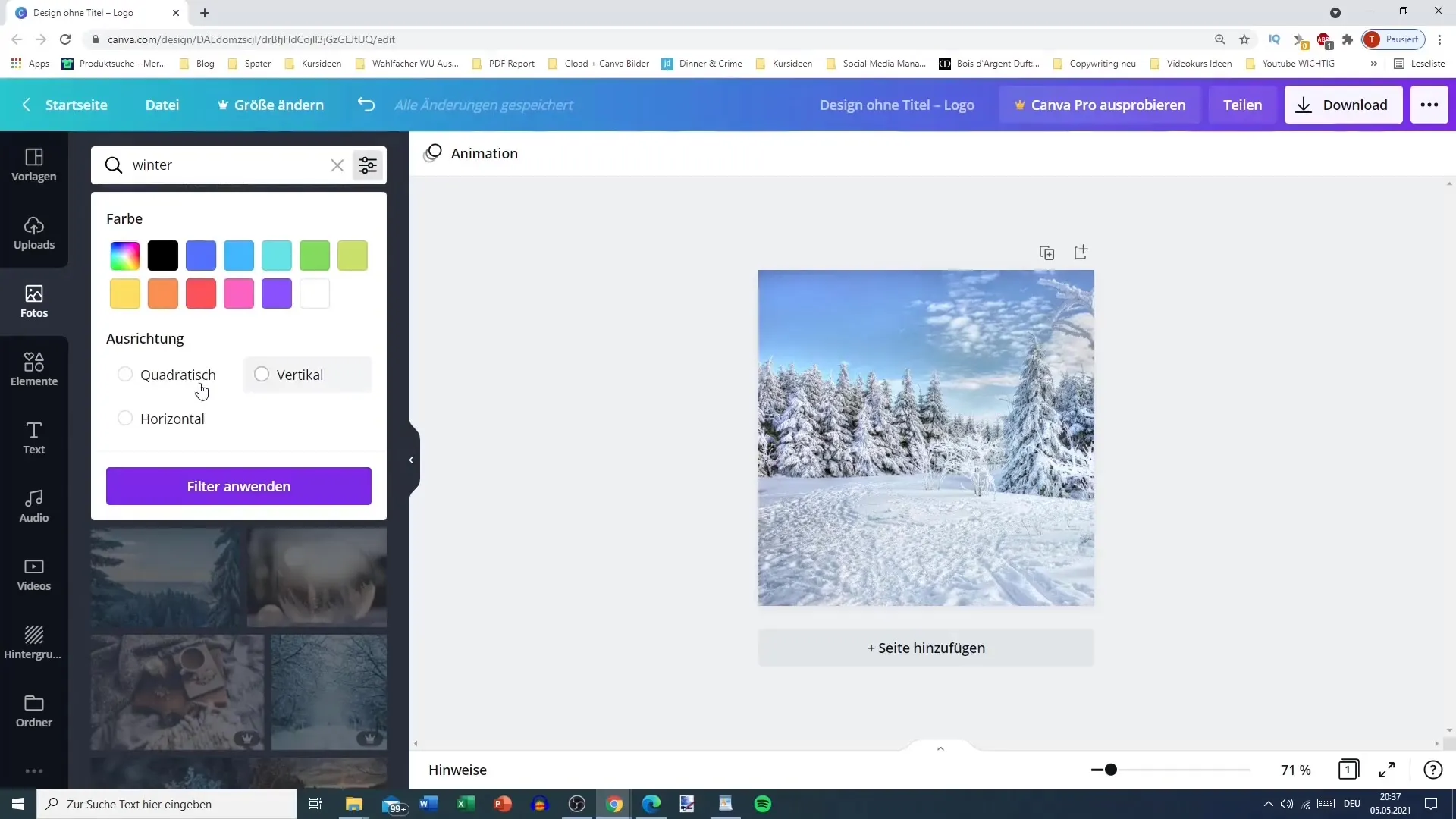
Vaihe 6: Etsi ja käytä videoita
Siirry nyt "Videot"-osioon. Tässäkin on laaja valikoima videoita, joita voit käyttää. Huomaa kuitenkin, että useimmat Canvan videot ovat maksullisia. Voit hakea "Talvi"-hakusanalla löytääksesi tiettyä videosisältöä, mutta huomaat, että valikoima on rajallinen.
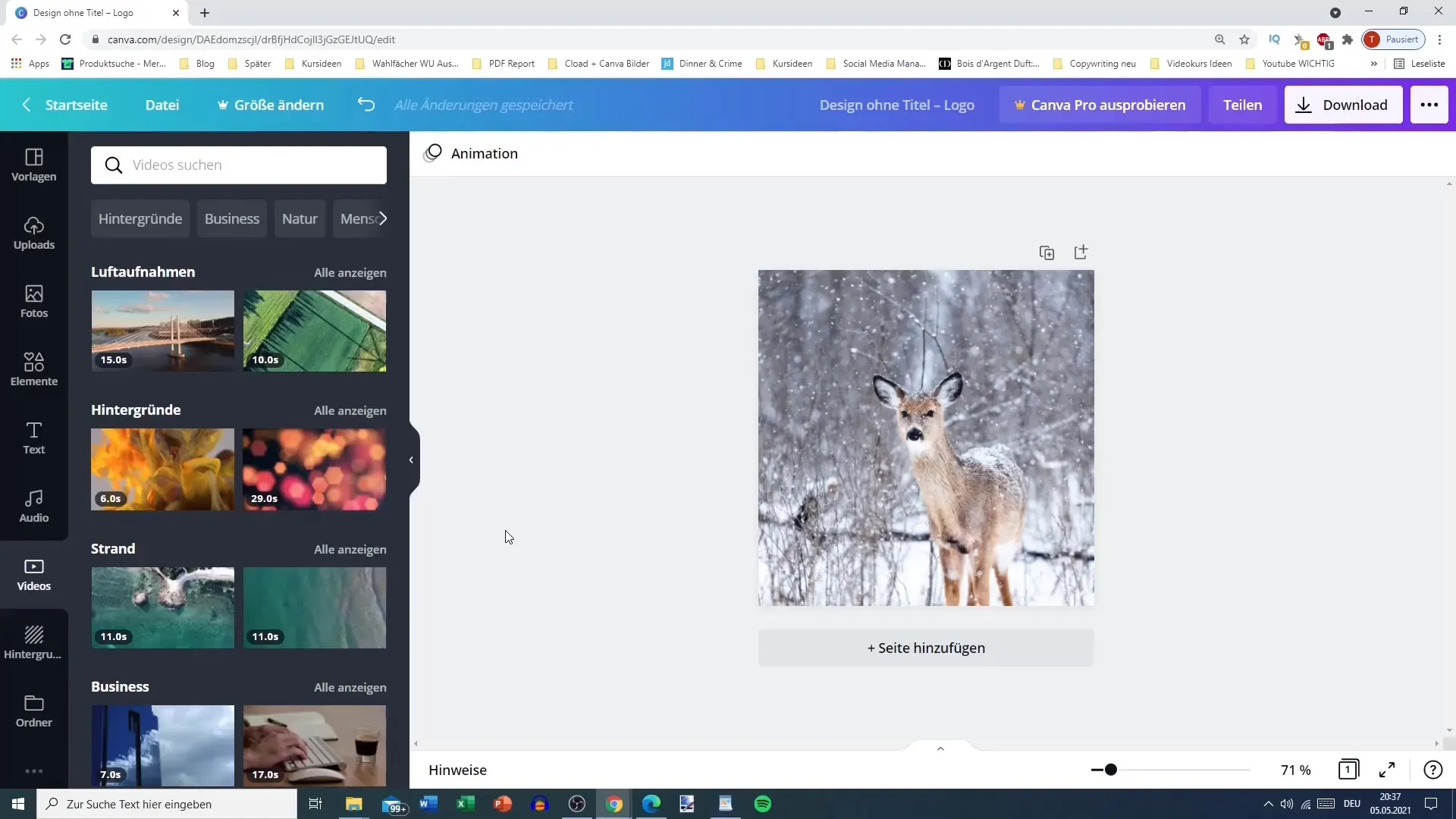
Vaihe 7: Säädä videon laatua
Kun olet valinnut videon, voit muokata sitä mieleiseksesi. Voit rajata videon niin, että säilytät vain sinulle tärkeät kohdat. Voit tehdä tämän valitsemalla yläpalkin "Rajaa" -osion ja muokkaamalla videota mieleiseksesi.
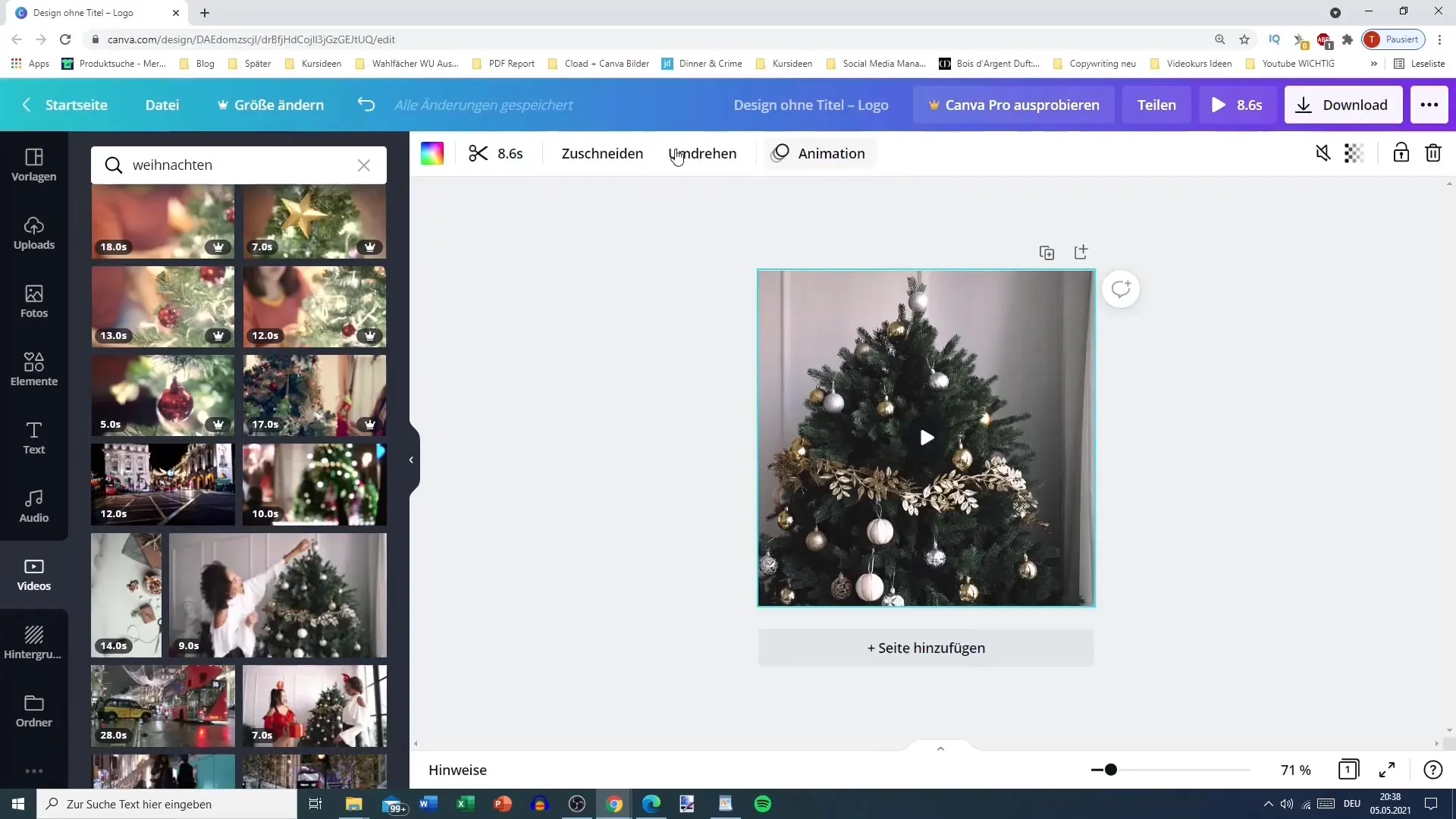
Vaihe 8: Luo latauksia
Jos haluat ladata omaa mediaasi, siirry sivupalkin "Uploads"-välilehdelle. Täältä voit ladata kuvia sekä videoita ja äänitiedostoja. Tämä tapahtuu yksinkertaisesti vetämällä ja pudottamalla.
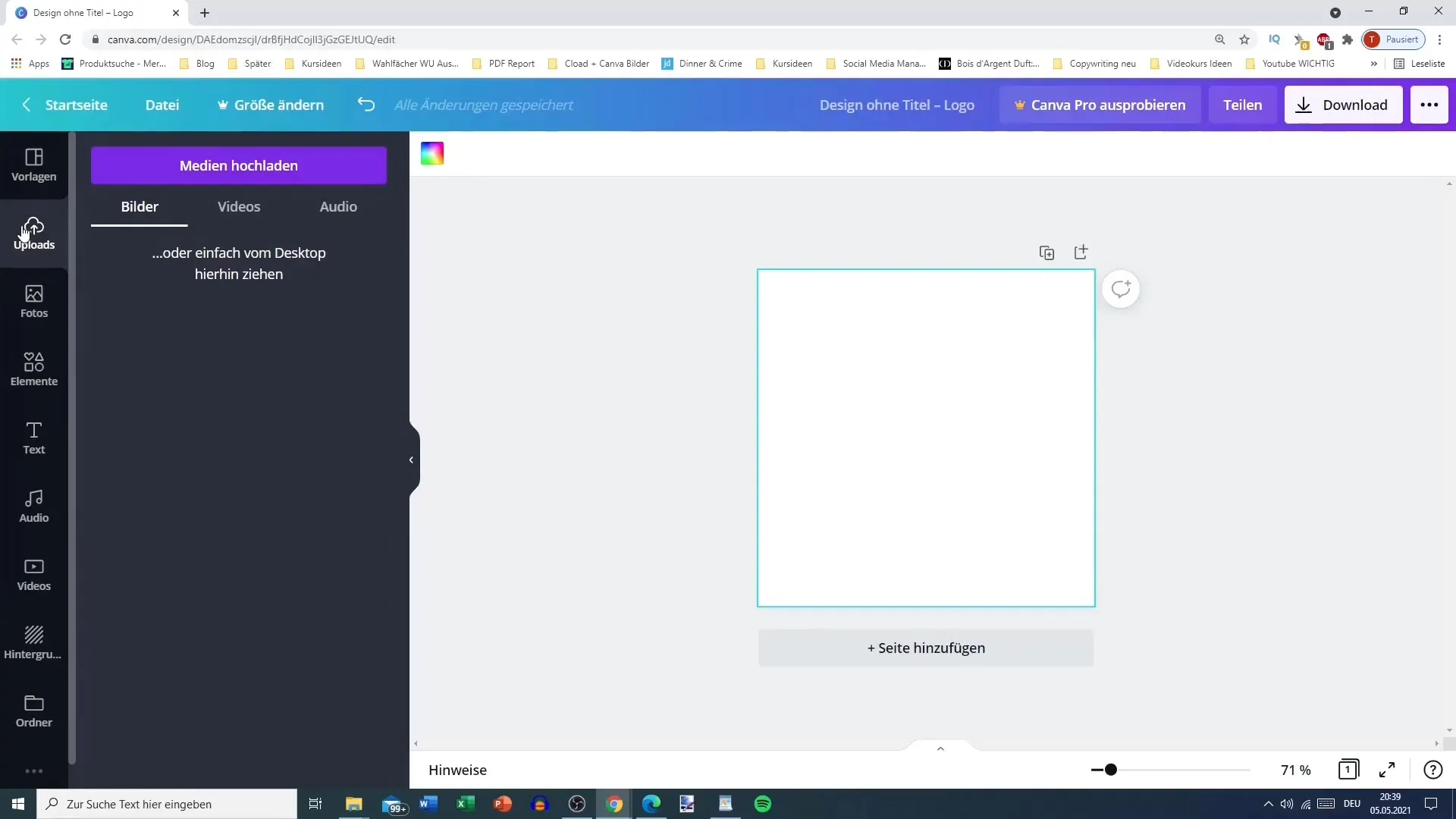
Vaihe 9: Lataa tietokoneen kautta
Jos haluat ladata kuvan, avaa latauskansiosi ja vedä haluamasi tiedosto sinne. Vaihtoehtoisesti voit valita pidemmän reitin "Lataa media" -vaihtoehdon kautta ja valita kuvan suoraan laitteeltasi.
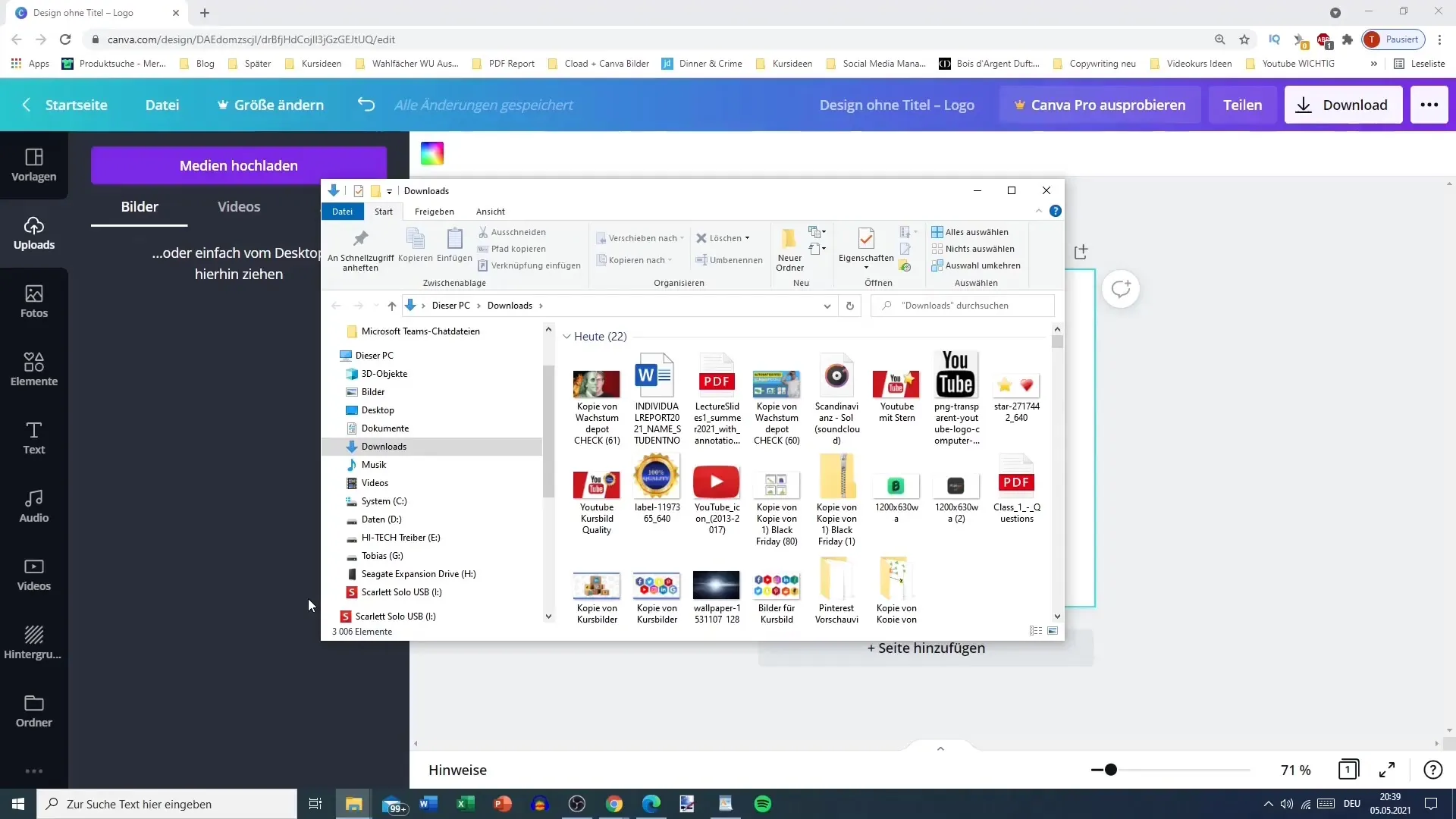
Vaihe 10: Tiedostomuodot ja käyttöoikeudet
Varmista, että käytät oikeita tiedostomuotoja. Canva tukee erilaisia, kuten PNG, JPG, MP4 ja GIF. Ja hyvin tärkeää: Varmista, että sinulla on todella oikeudet käyttää lataamaasi mediaa. Käytä vain sellaista mediaa, jonka omistat tai johon sinulla on lupa.
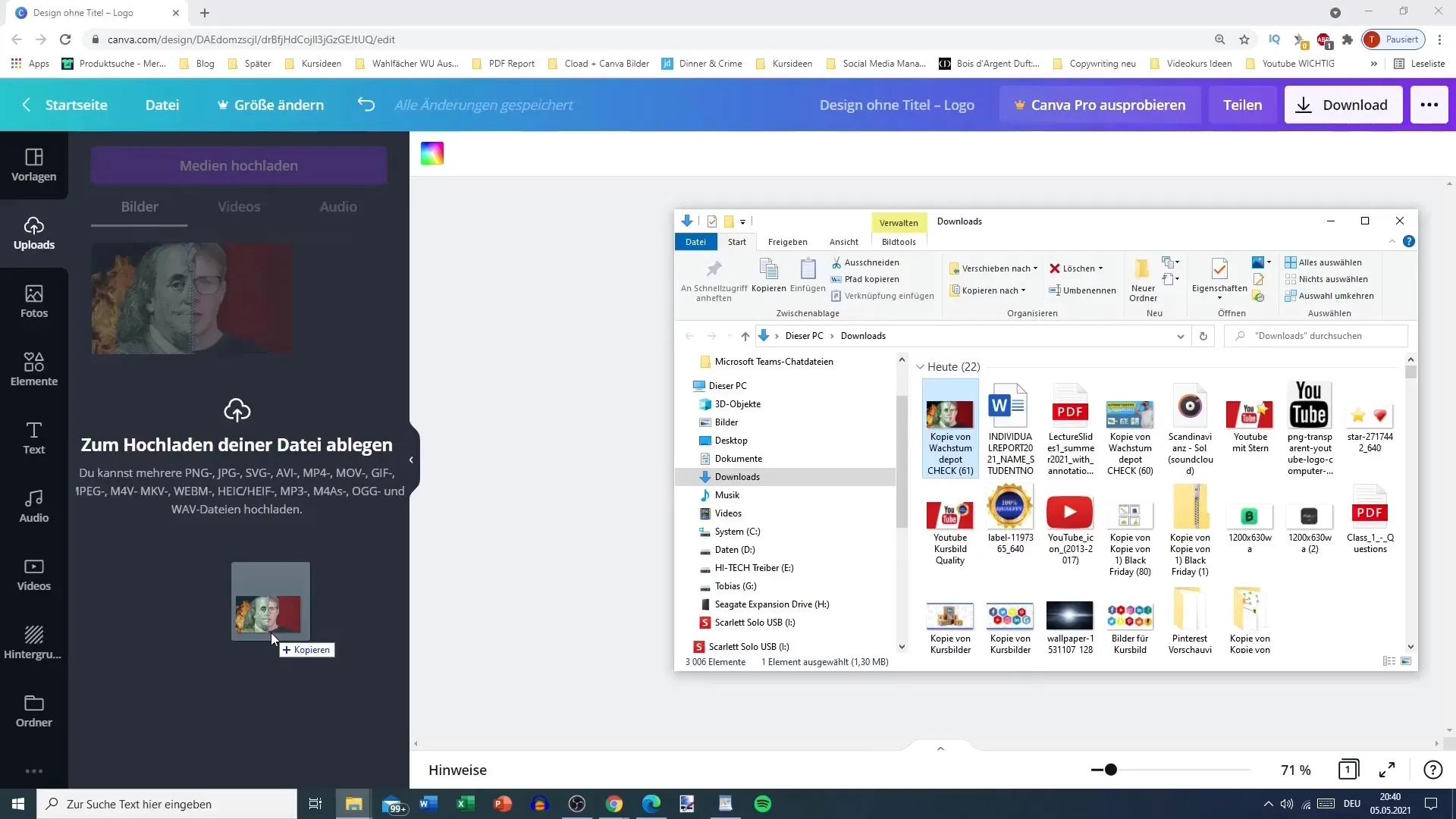
Vaihe 11: Hallitse mediaa
Lataamisen jälkeen sinulla on mahdollisuus hallita mediaa. Voit yksinkertaisesti valita ne, poistaa ne tai klikata valkoista aluetta ja poistaa ne. Tämä on helppoa ja auttaa sinua pitämään projektisi järjestyksessä.
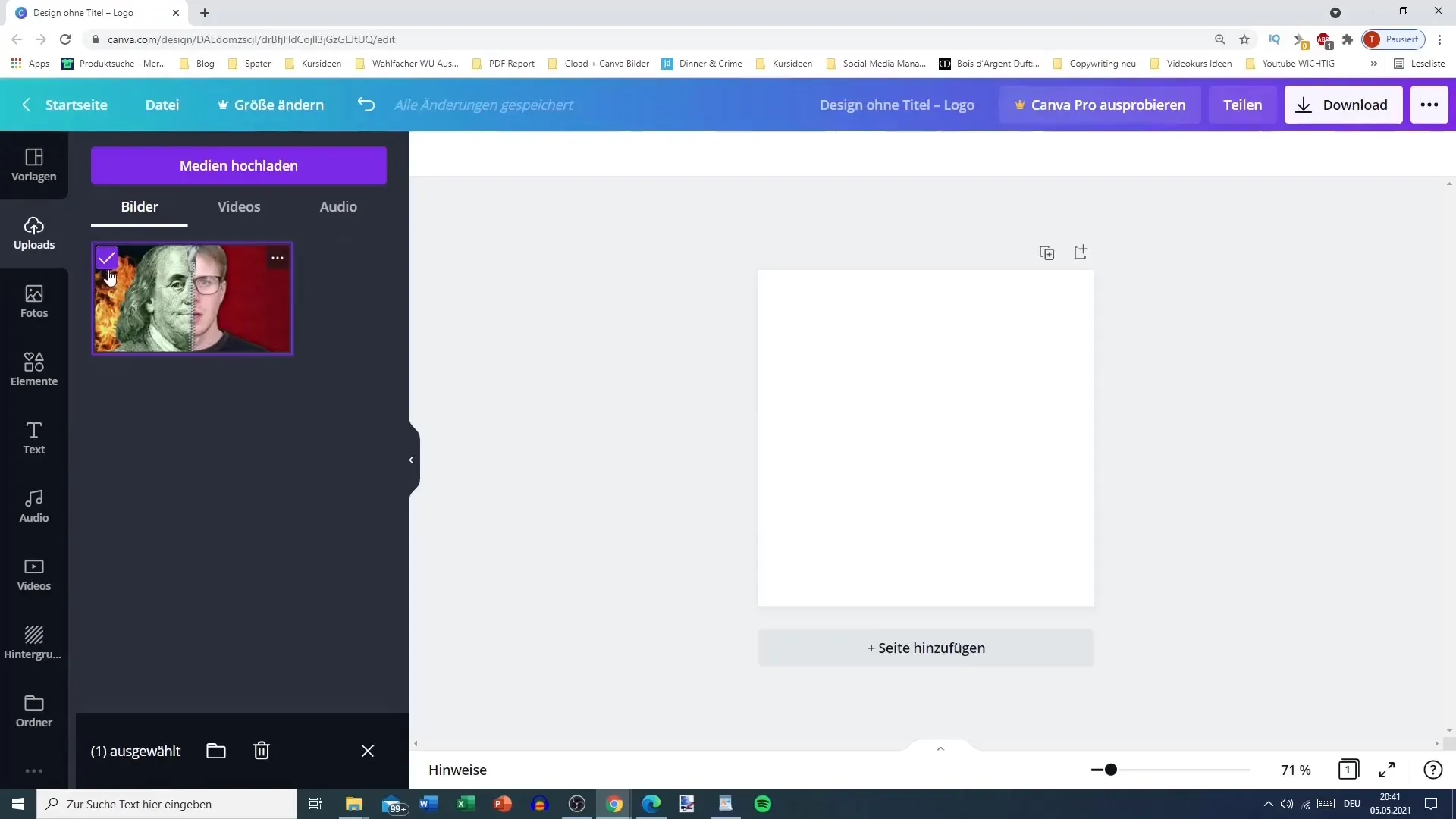
Yhteenveto
Tässä opetusohjelmassa opit, miten voit ladata ja muokata valokuvia ja videoita Canvassa. Nyt osaamiesi vaiheiden avulla olet valmis toteuttamaan luovia ideoitasi ja luomaan upeita malleja. Hyödynnä Canvan tarjoamat monet mahdollisuudet ja tee sisällöstäsi visuaalisia mestariteoksia.
Usein kysytyt kysymykset
Miten voin ladata kuvan Canvaan? Voit ladata kuvan Canvaan menemällä lataukset-osioon ja vetämällä ja pudottamalla tiedoston sinne tai valitsemalla laitteesi latausvaihtoehdosta.
Miten löydän ilmaisia kuvia Canvasta? Tunnistat ilmaiset kuvat siitä, että sana "ilmainen" ilmestyy, kun viet hiiren kursorin niiden päälle.
Voinko rajata videoita Canvassa? Kyllä, voit rajata videoita Canvassa valitsemalla videon ja käyttämällä yläpalkissa olevaa rajaustoimintoa.
Ovatko Canvan kuvat tekijänoikeudellisesti suojattuja? kyllä, varmista, että sinulla on oikeudet kuviin, joita lataat tai käytät.
Mitä tiedostomuotoja Canva tukee?Canva tukee tiedostomuotoja, kuten PNG, JPG, SVG, MP4, MOV, GIF ja monia muita.


